Pertama, pada bagian pendahuluan kita akan membuat page number, caranya klik tab Insert > Page Number (jika Anda menggunakan Ms. Word 2010.
Silahkan menyesuaikan jika Anda menggunakan Ms. Word 2007 atau Ms. Word 2003)
Kedua, Pilihlah penomeran seperti gambar di bawah ini.
Ketiga, Tekan Enter sampai 3 halaman (maka penomeran secara otomatis akan sampai pada angka 3). Biarkan cursor (yang berkedip-kedip berada pada halaman 3, lalu masuk ke langkah 4.
Keempat¸ selanjutnya kita akan memecah bagian halaman dengan fasilitas Breaks. Caranya klik tab Page Layout > Breaks > Next Page.
Kelima, halaman sudah terpecah/terbagi menjadi 2 section. Silahkan lihat bagian Footer pada halaman i dan iii sudah terlihat berbeda.
Keterangan: Ketika Anda sudah melakukan langkah ke 4 berarti Anda sudah melakukan pemotongan/pemecahan pada halaman. Dengan begitu Anda bisa memodifikasi penomeran pada bagian atau halaman yang berbeda itu.
(Pada halaman i masih termasuk "Section 1")
(Sedangkan pada halaman iii sudah berubah menjadi "Section 2")
Keenam, Untuk mengganti format nomor selanjutnya klik kanan pada angka iii > Format Page Numbers.
Ketujuh¸ Selanjutnya ganti Number format menjadi 1,2,3 dan pada Page numbering ganti Start at menjadi 1. Lalu klik OK.
Klik OK kalo sudah diatur semua, kemudian silahkan di lihat hasilnya, kalo masih belum berhasil, praktekkan berulang-ulang sampai bisa,,,jangan menyerah yaaaa, terus mencoba dan mencoba....
Demikian tutorial singkat mengenai cara mengatur nomor halaman. semoga menjadi pengetahuan yang bermanfaat.



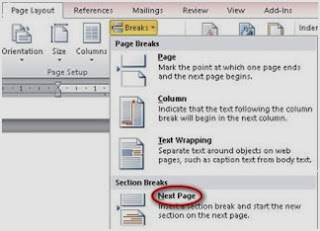




0 Response to "Cara Mudah Mengatur Nomor Halaman (Page Number) dalam Ms. Word 2007/2010"